
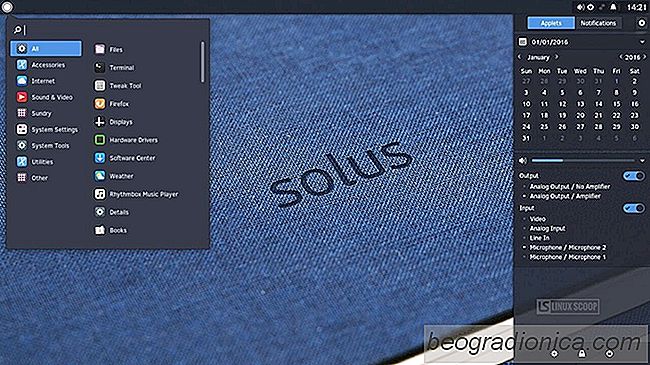
Senest lancerer Linux-fÊllesskabet ros af Solus Linux. Det er ikke svÊrt at se hvorfor. Det er et smukt operativsystem med mange gode ting at byde pÄ. I en verden, hvor de mest populÊre Linux-distributioner er "Ubuntu-derivater", stÄr det ud. Installation af en Linux-distribution kan vÊre hÄrd, isÊr for dem der er nye (selvom Solus er meget enklere end de fleste). Derfor gÄr vi i denne artikel over, hvordan du fÄr Solus Linux-operativsystemet i gang.
Det fĂžrste skridt i installationen af ââen Linux-distribution skaber installationsmediet. For de fleste betyder det at brĂŠnde det til et USB-flashdrev. Der er mange mĂ„der at gĂžre dette pĂ„ en computer, men mĂ„ske er det nemmeste (og mest universelle) at bruge Etcher-billeddannelsesvĂŠrktĂžjet. Ă rsagen til at gĂ„ med Etcher er, at programmet fungerer pĂ„ MacOS, Linux og Windows, hvilket sikrer, at uanset hvilket OS du brĂŠnder din Solus USB pĂ„ det, bliver det nemt. Download det her.
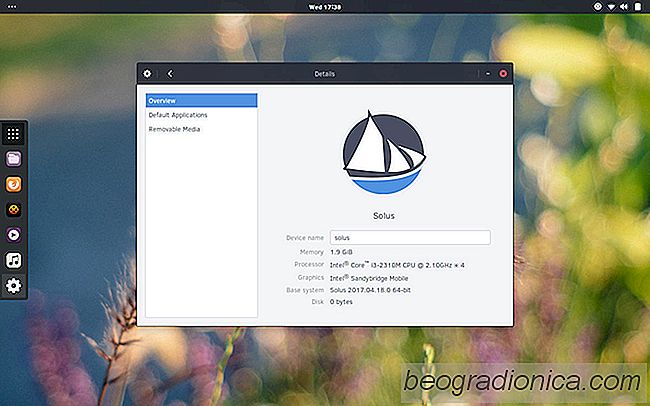
Tilslut et USB-flashdrev til din pc. Det skal vÊre mindst 2 GB i stÞrrelse, fordi Solus ISO-filen er 1,2 GB. Du skal ogsÄ downloade den nyeste version af Solus. GÄ til udgivelsessiden, og vÊlg en udgivelse af det operativsystem, der passer dig bedst. I Þjeblikket er der Solus Budgie, Solus Gnome og Solus Mate.
à bn Etcher USB-vÊrktÞjet og klik pÄ knappen "VÊlg billede". Brug browserens brugerflade til at Äbne Solus OS-billedet pÄ din pc. FortsÊt derefter til nÊste trin i processen.
I nÊste trin skal du vÊlge USB-stikket til at blinke til (hvis programmet ikke gÞr det automatisk for dig). NÄr det hele er sorteret ud, skal du klikke pÄ knappen "Flash" for at starte blinkingen.
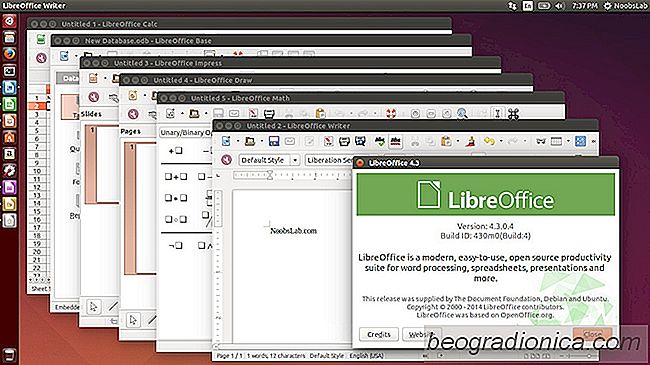
De bedste alternativer til Mac Apps til Linux
SÄ du har besluttet at tage springet og skifte fra Mac OS til Linux, men du ' Er ikke rigtig sikker pÄ, hvilken software der skal bruges. Det er 2017; mange moderne apps, der blev brugt pÄ Mac OS, er blevet overfÞrt til Linux. DesvÊrre vil der altid vÊre software, der ikke kommer til Linux. Dette er forstÄeligt, da Linux ikke er sÄ stor af en platform som Mac.
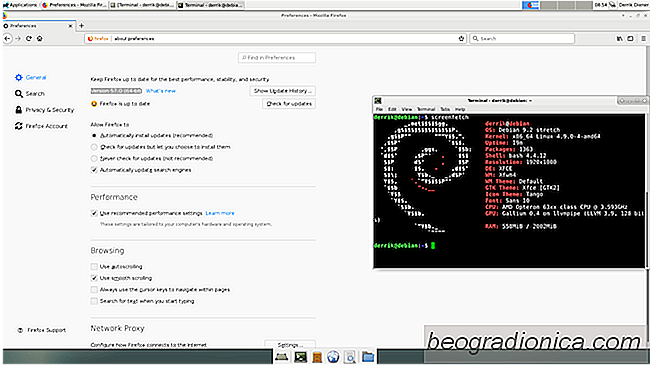
SÄdan fÄr du Firefox Quantum pÄ Debian Stable
PÄ grund af Debian Stables sneglehastighed, nÄr det kommer til pakker, modtager Mozilla Firefox-browseren opdateringer meget langsomt . Dette er ikke for meget af et problem, da Debian Stable-brugere ved, hvad de tilmelder sig, men det gÞr det nu og da ulejligt. Mozilla har lige udgivet Firefox Quantum, men Debian Stable-brugere kan ikke bare opdatere til det.